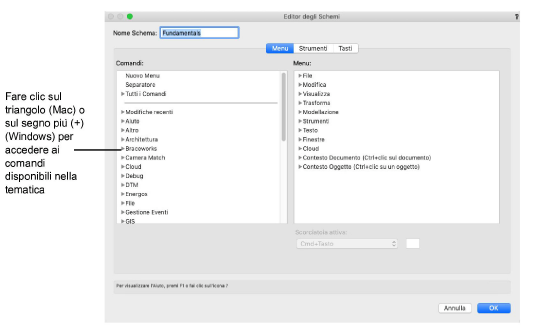
Una volta aperto nell’Editor lo Schema su cui interessa intervenire, modificare i menu come si desidera.
Per aggiungere, sostituire o eliminare un comando da un menu:
1. Accedere al dialogo Editor degli Schemi come descritto in precedenza; vedere Creare o modificare uno Schema.
2.Fare clic sul Pannello Menu per accedere alla parte del dialogo che riguarda i comandi di menu che compaiono nello Schema in uso.
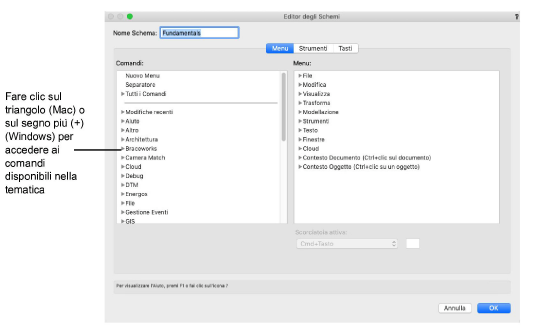
3.Modificare i menu e i comandi.
|
Opzione |
Descrizione |
|---|---|
|
Aggiungere un nuovo menu o sottomenu |
Trascinare la voce Nuovo Menu dalla lista dei Comandi nella posizione desiderata nella lista dei Menu; digitare il nome del nuovo menu per sostituire la stringa generica Nuovo Menu. |
|
Aggiungere un comando a un menu |
Fare clic sul segno + (Windows) o sul triangolo (macOS) per espandere la lista dei comandi. Fare clic e trascinare il comando dalla lista Comandi alla lista Menu. |
|
Inserire un comando aggiunto alle recenti versioni di Vectorworks |
Quando si sta portando un proprio Schema personalizzato in una versione più recente di Vectorworks, il menu Modifiche recenti nella lista sinistra del dialogo permette di identificare facilmente i comandi più recentemente introdotti in Vectorworks e quindi sicuramente mancanti nel proprio Schema. |
|
Aggiungere un separatore |
Fare clic e trascinare il comando Separatore dalla lista di Comandi alla posizione desiderata nella lista dei Menu; compare una linea di separazione. |
|
Spostare una voce |
Selezionare la voce nella lista dei Menu e trascinarla nella posizione desiderata. |
|
Eliminare una voce |
Selezionare la voce nella lista dei Menu e premere il tasto Canc o trascinarla fuori dall’area del monitor appartenente alla lista dei Menu. |
|
Cambiare il nome di un menu |
Selezionare la voce dalla lista dei Menu e digitare il nome desiderato, non è possibile cambiare il nome dei comandi. |
4.Se lo si desidera, assegnare la combinazione di tasti da usare come scelta rapida per accedere a un comando di menu. Selezionare il comando nella lista dei Menu e scegliere la combinazione di tasti.
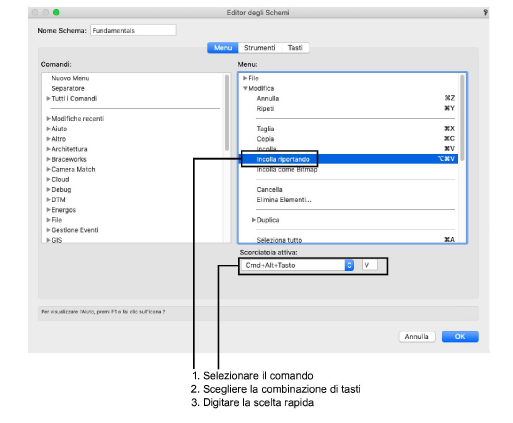
5.Se necessario, modificare o cancellare le combinazione di tasti per le scelte rapide da tastiera già definite.
|
Opzione |
Descrizione |
|---|---|
|
Modificare una combinazione di tasti |
Scegliere la voce di menu a cui è associata una scelta rapida e battere il nuovo tasto. Se la combinazione di tasti è già in uso, Vectorworks provvede a segnalarlo. |
|
Eliminare una combinazione di tasti |
Scegliere la voce di menu a cui è associata una scelta rapida e premere il tasto Canc o Backspace. |
6.Fare clic su OK per chiudere l’Editor degli Schemi e registrare lo schema.
Vectorworks provvede a riaggiornare lo schermo per uniformarlo alle scelte effettuate.